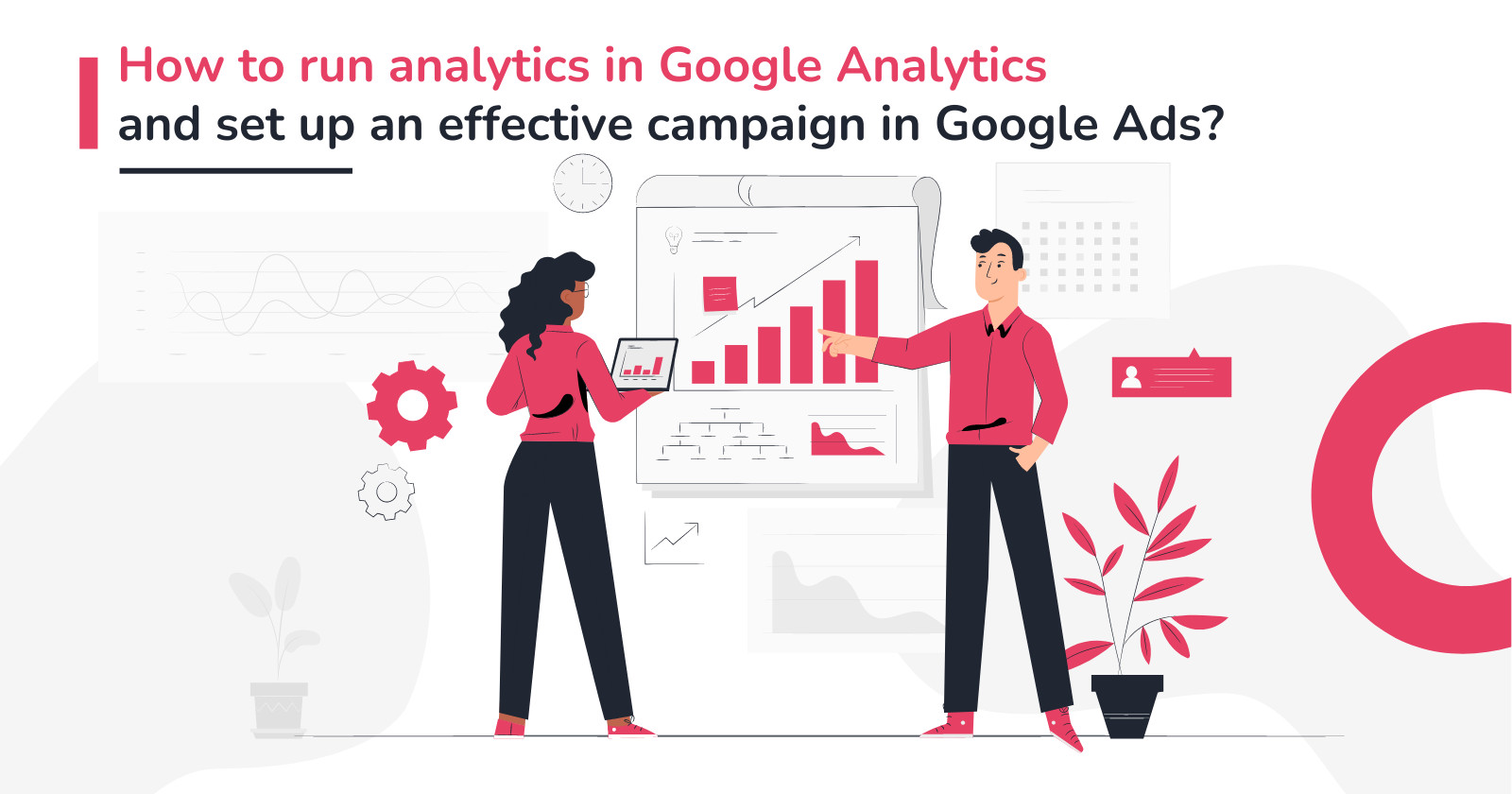Целият процес ще се състои от следните стъпки:
- Създаване на акаунт, услуга и поток от данни в Google Analytics (версия 4);
- Копиране на идентификатора за проследяване на Google Analytics и вмъкването му във вашия фонд за набиране на средства (в специално поле в редакцията на фонда за набиране на средства);
- Създаване на API ключ на платформата Measurement Protocol за проследяване на транзакции/плащания в създадения от вас акаунт в Google Analytics и поставянето му и във вашия фонд за набиране на средства (отново в специално подготвено поле в редактирането на фонд за набиране на средства);
- Създаване на акаунт в Google Ads;
- Свързване на акаунта в Google Ads с акаунта в Google Analytics;
- Настройване на конверсиите (транзакциите за електронна търговия) в Google Ads като импорт на конверсиите (транзакциите за електронна търговия) от Google Analytics.
Как можете да направите това?
1. преди всичко (след като сте създали набиращия средства) трябва да настроите Google Analytics (версия 4). Това е много просто и ще го направите на този линк (ако нямате акаунт в Google - първо ще трябва да създадете такъв - всичко това ще направите, като отидете на страницата на линка преди скобата):
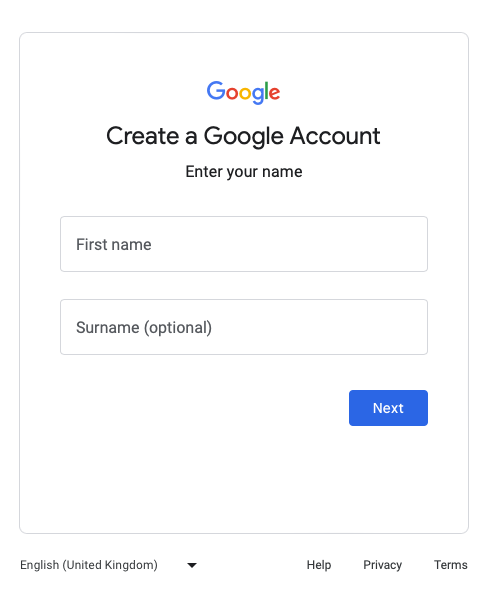
След първоначалното създаване на акаунта ви в Google Analytics (по време на създаването на акаунта приемате условията за ползване на услугата и посочвате предпочитанията си за настройките - целият процес отнема около 2-3 минути и е описан по-долу) ще конфигурирате настройките за проследяване на набирането на средства. Първо, създайте акаунт в Google Analytics:
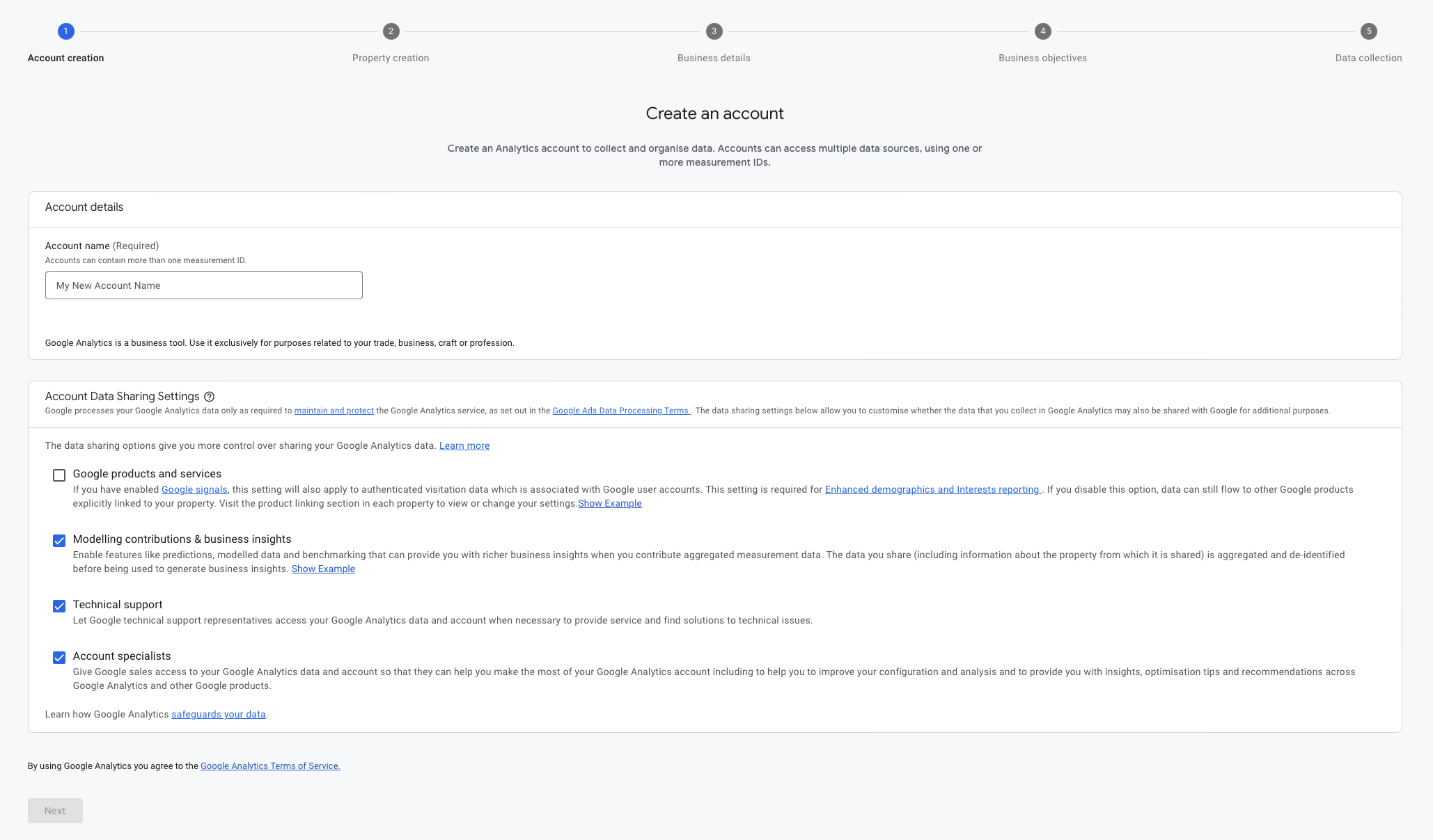
Важно! Отбележете опцията "Продукти и услуги на Google" на този екран, в частта "Настройки за споделяне на данни в профила". Това ще позволи по-късно резултатите ви да бъдат споделени със системата Google Ads:

Преминете към следващата стъпка и посочете име на услугата си за Google Analytics и изберете подходящия часови пояс и валута за услугата. Тази настройка ще ви позволи да отчитате точно информацията за резултатите от вашата кампания за набиране на средства: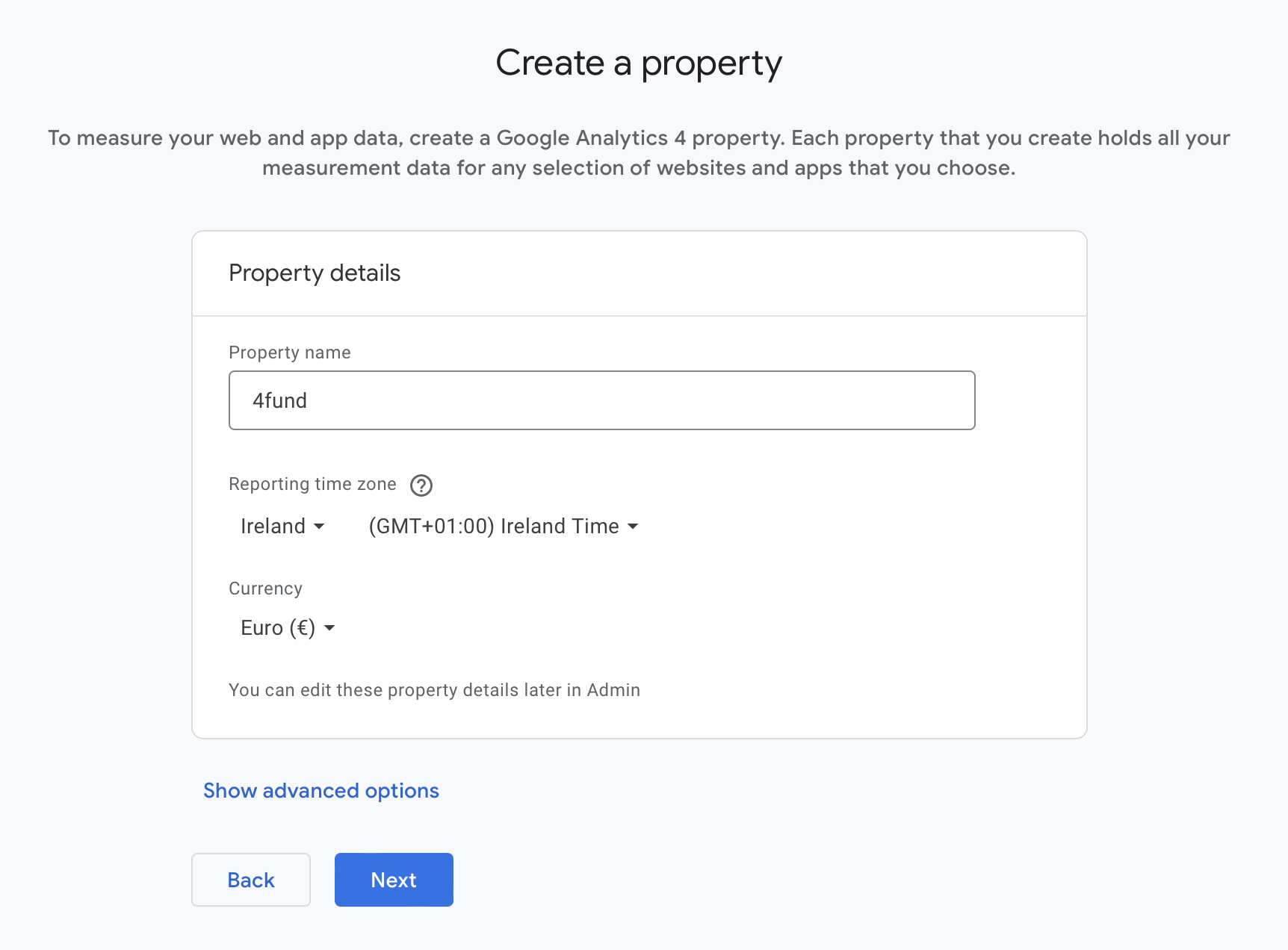
В следващата стъпка ще предоставите допълнителна информация. В още една определяте бизнес целите си - тази стъпка ще бъде използвана за предварителна подготовка на шаблони за отчети в Google Analytics. Препоръчваме ви да отбележите опциите "Генериране на потенциални клиенти" и "Насърчаване на онлайн продажбите".
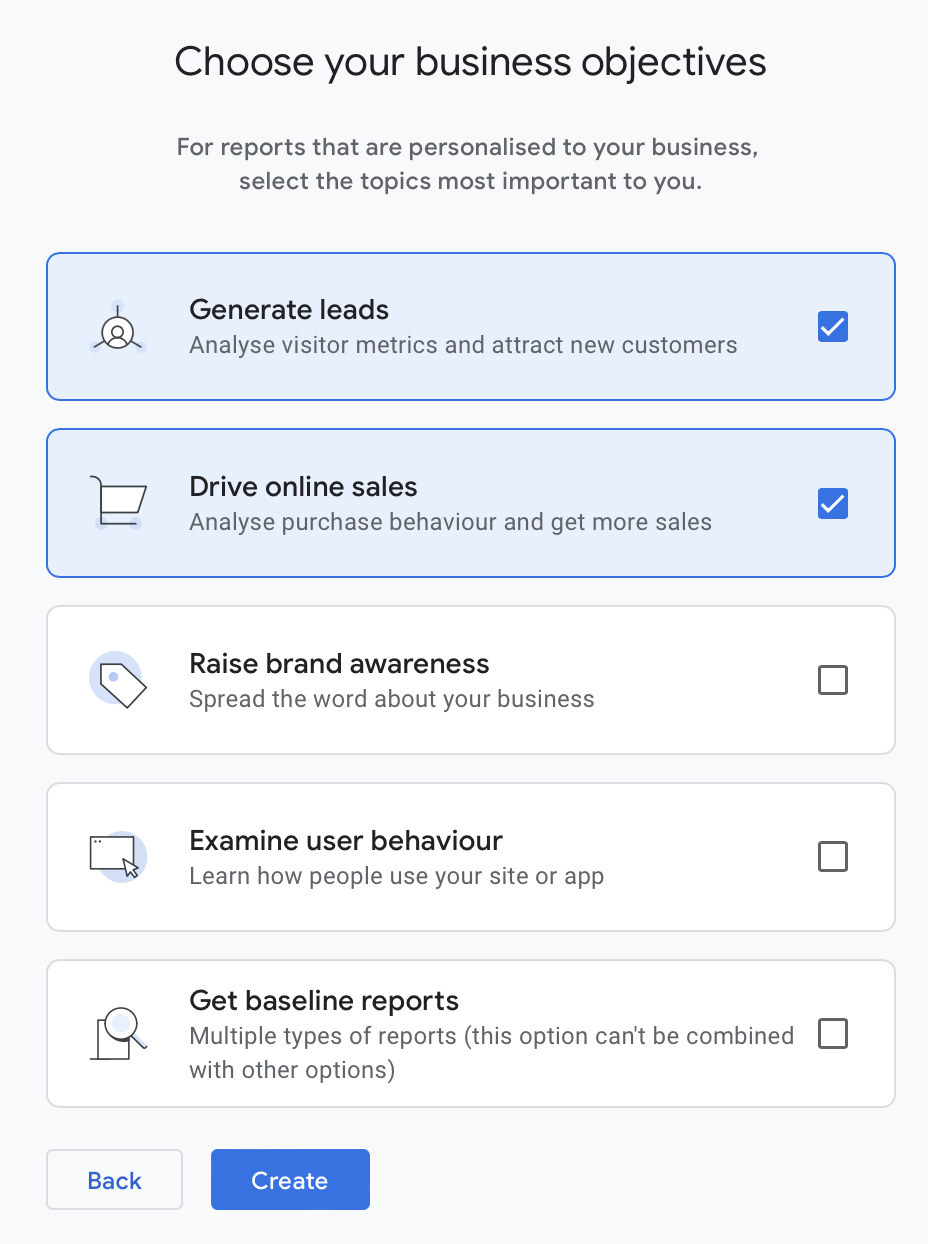
Последната стъпка е да приемете условията за използване на Google Analytics. След като направите това, вашият акаунт и услуга в Google Analytics ще бъдат създадени и подготвени и ще бъдете поканени да конфигурирате уебсайта си (или в този случай - вашия фонд за набиране на средства), за да изпращате данни към инструмента.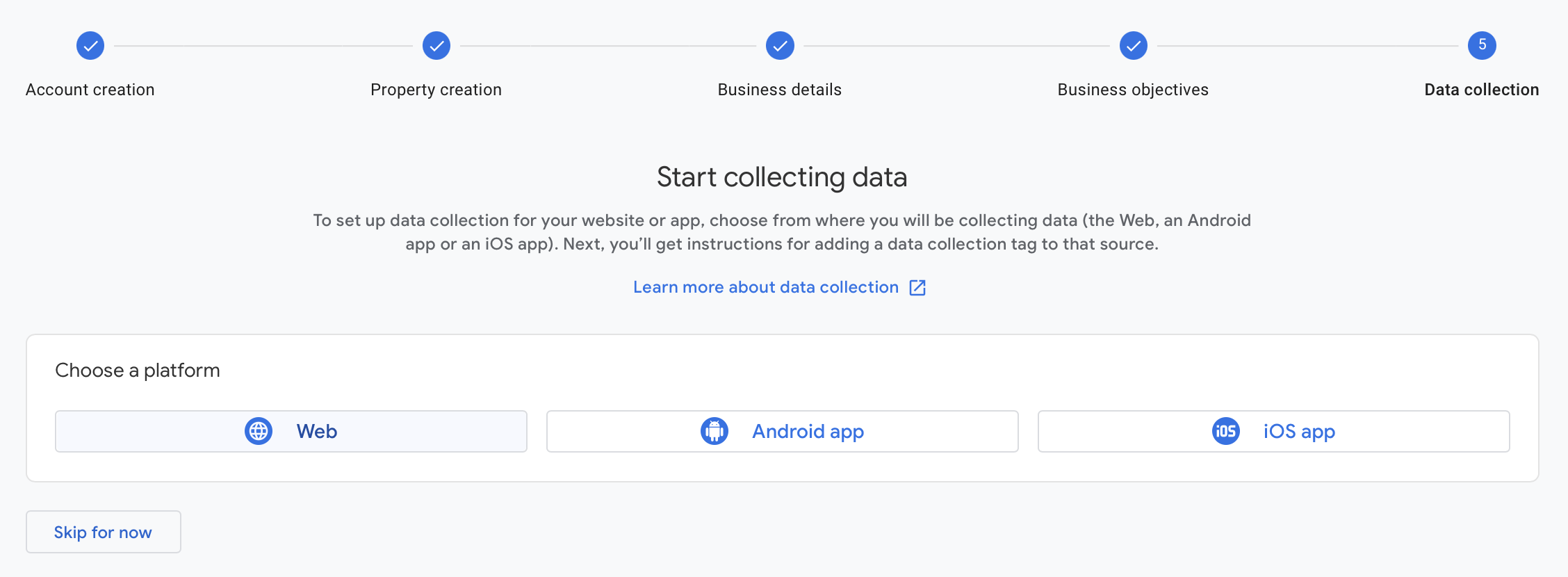
Изберете "Web" като платформа. Ще бъдете помолени да въведете адреса на сайта си и да въведете името на потока. Можете да въведете адреса на вашия фонд за набиране на средства тук.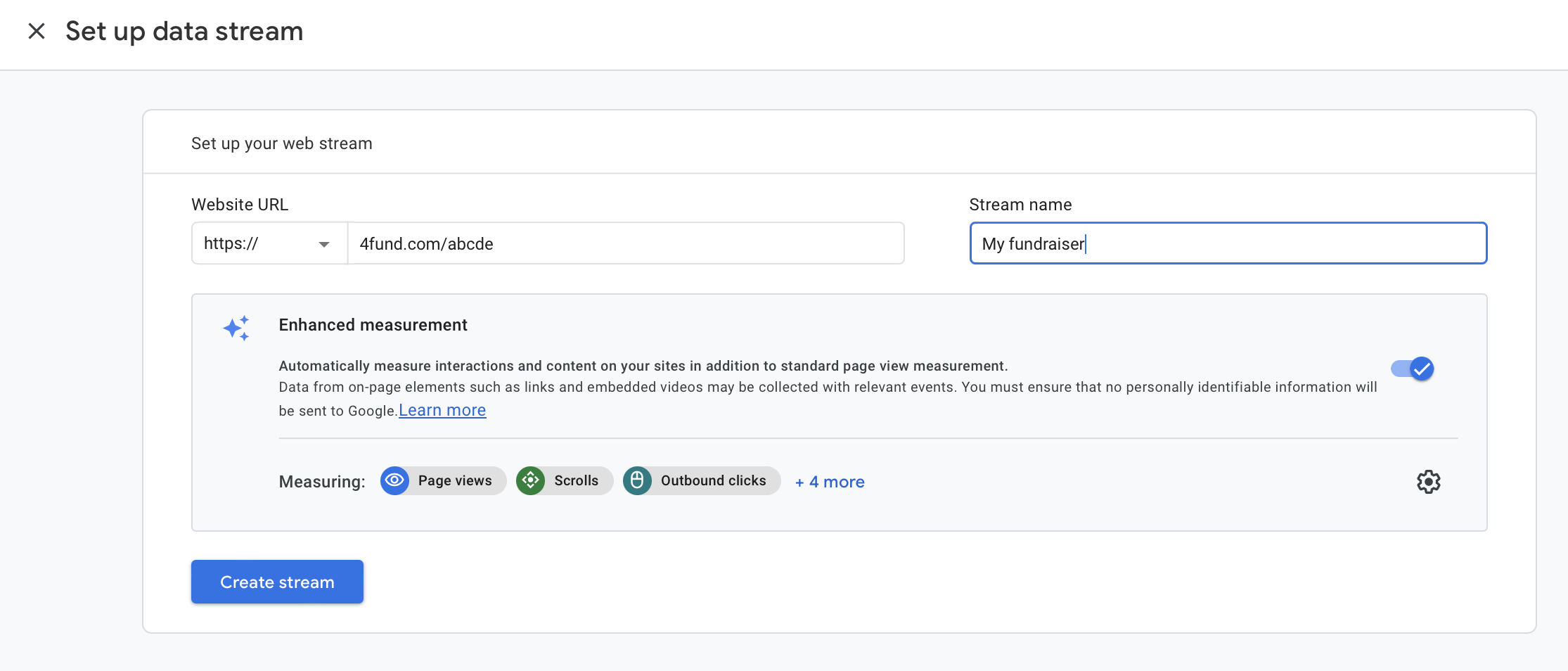
2. След като сте създали своя акаунт, услуга и поток в Google Analytics, ще видите идентификатора на измерването (на екрана по-долу той е в червено поле и започва с "G-"), присвоен на вашия поток от данни в Google Analytics.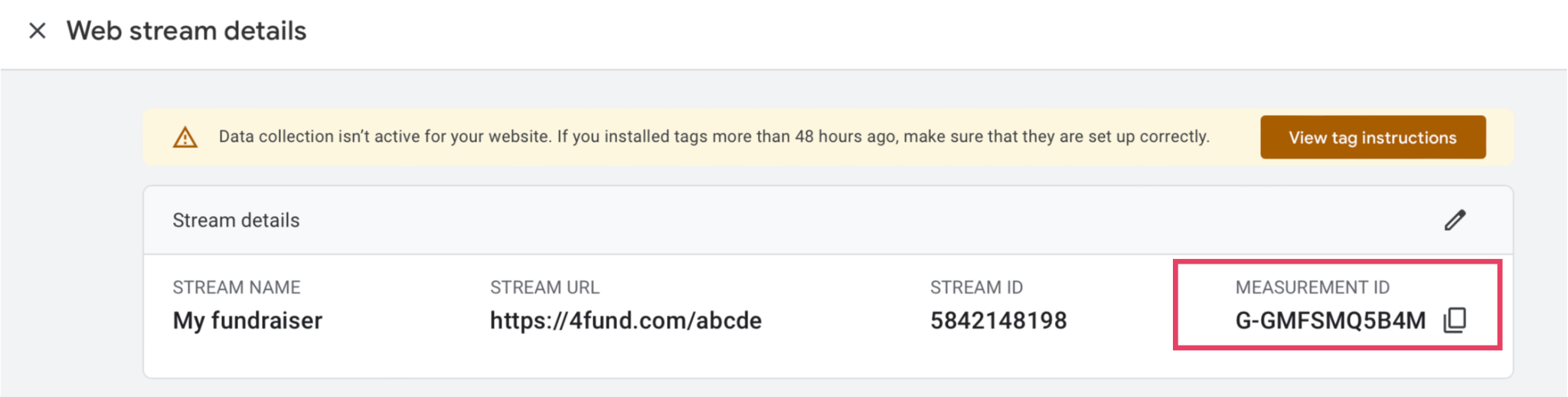
В случай че случайно сте го затворили, не забравяйте, че ще го намерите и като кликнете върху иконата на зъбно колело (с надпис "Administration") в долния ляв ъгъл на страницата на Google Analytics и след това изберете опцията "Data streams" (Потоци от данни) от средната колона:
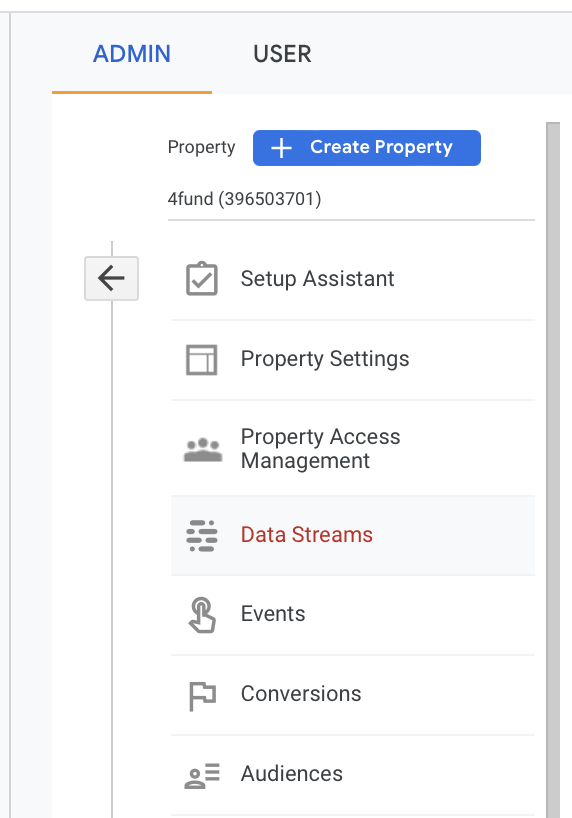
Копирайте съдържанието на идентификатора за измерване на Google Analytics (започва с "G-") и го поставете в изгледа за редактиране на вашия фондообразувател - като отидете на "интеграции" -> "Google Analytics" и въведете идентификатора за измерване, копиран в предишната стъпка, в правилното поле:
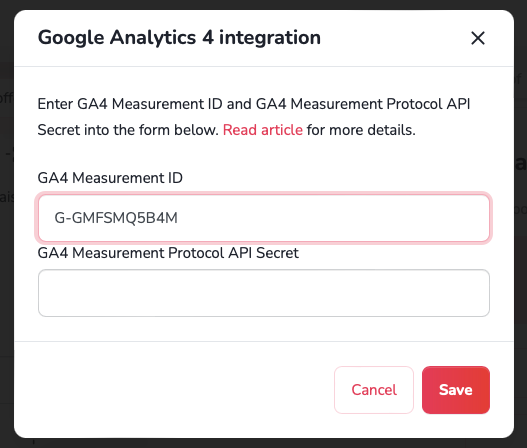
3. Отново се върнете към Google Analytics и настройките на потока от данни - отидете на опцията "Секретни API ключове на платформата за протокол за измерване" (намира се малко под идентификатора за измерване) и създайте нов API ключ: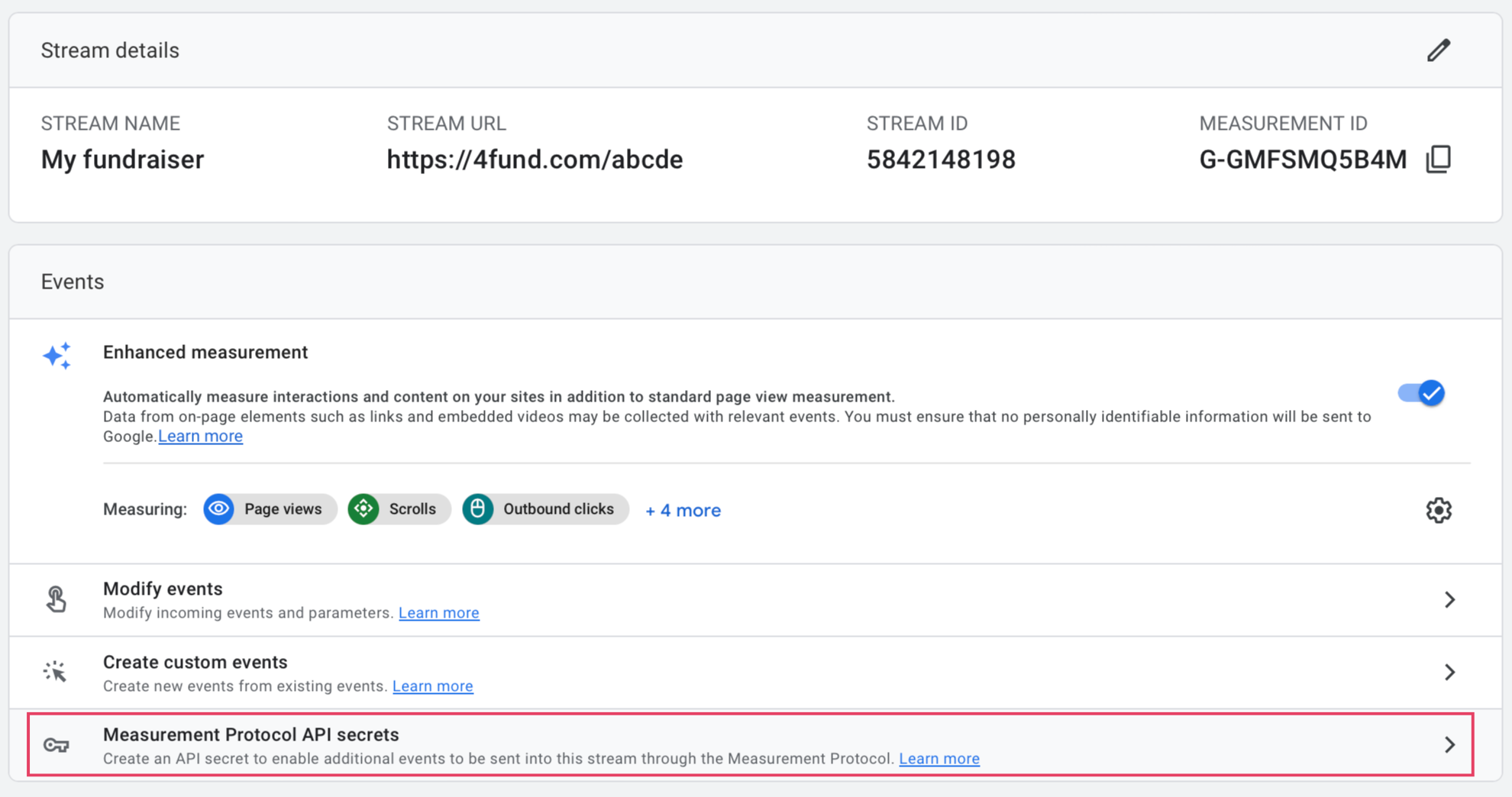
Можете да му дадете каквото име пожелаете и след като го създадете, да копирате съдържанието му:
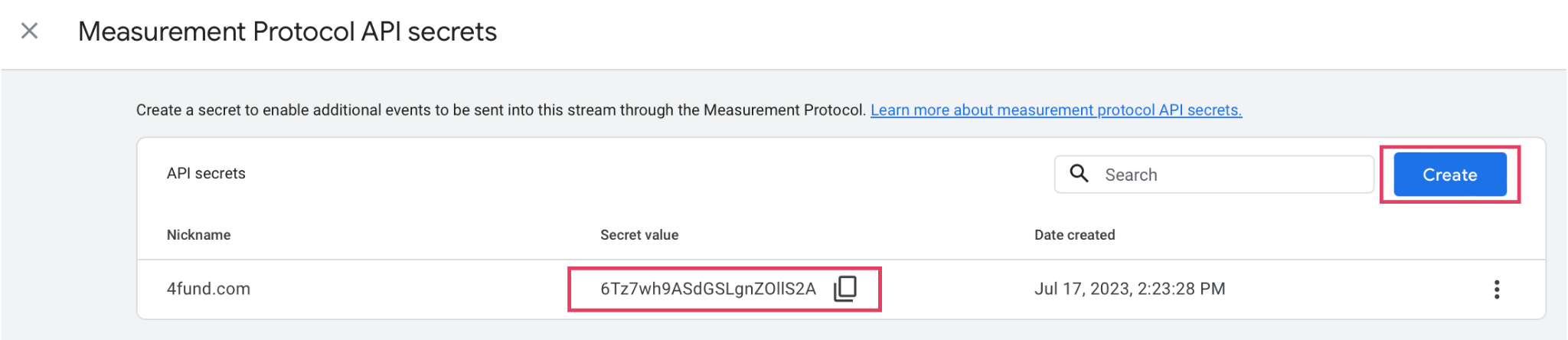
И поставете във втората опция за редактиране на фондообразувателя:

4. Създаване на акаунт в Google Ads - ще направите това на тази връзка, като изберете "Започнете сега" и влезете в акаунта си в Google Ads с вашия акаунт в Google (така че трябва да имате само акаунт в Google - важно - използвайте този, който сте използвали за влизане в акаунта си в Google Analytics в предишните стъпки - това ще улесни свързването на акаунта ви в Google Ads с акаунта ви в Google Analytics в следващите стъпки). След това, когато създавате акаунта си в Google Ads, определете целта, както следва: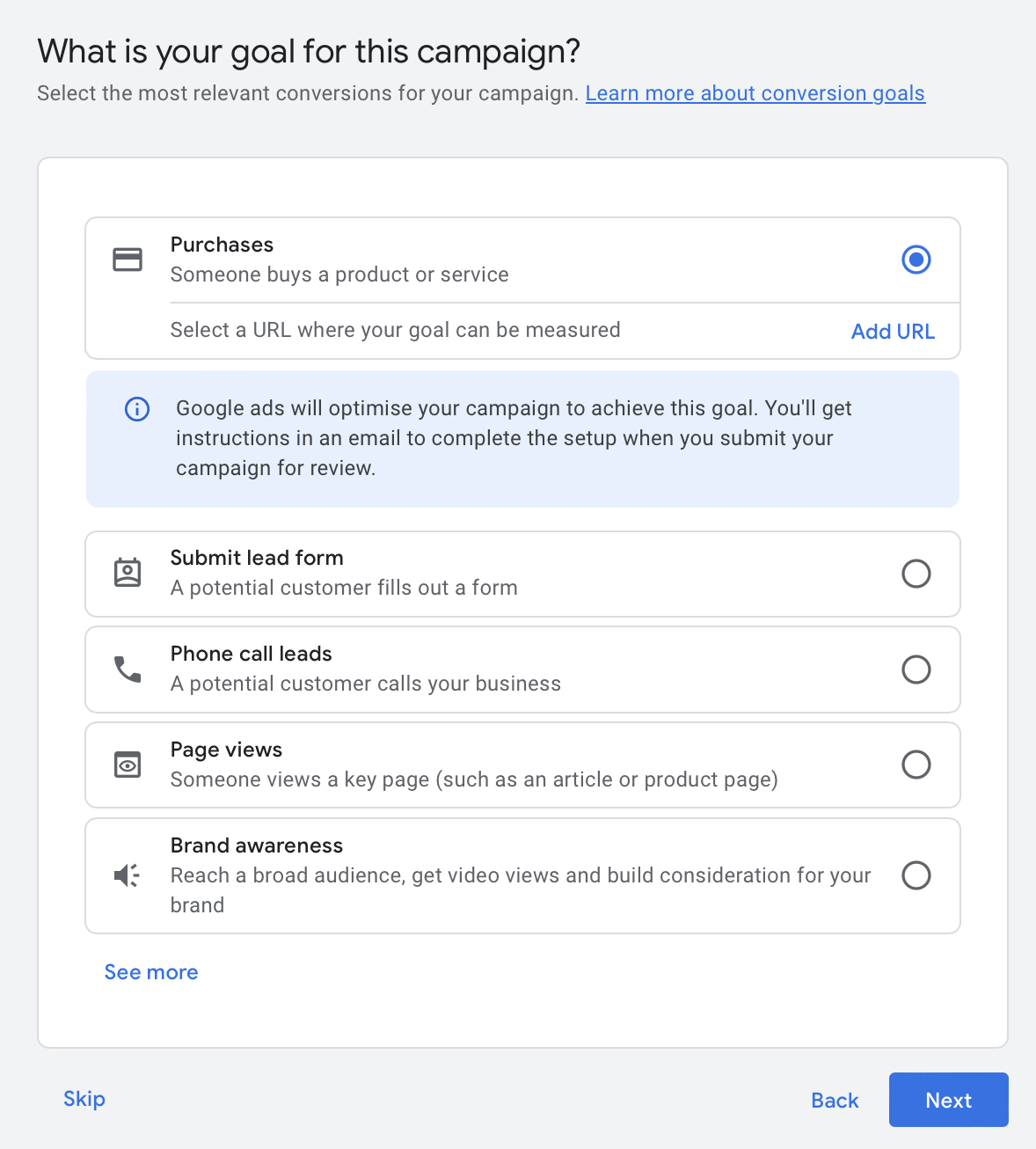
Продължете с името на вашата компания и включете адреса на вашия сайт за набиране на средства като уебсайт.
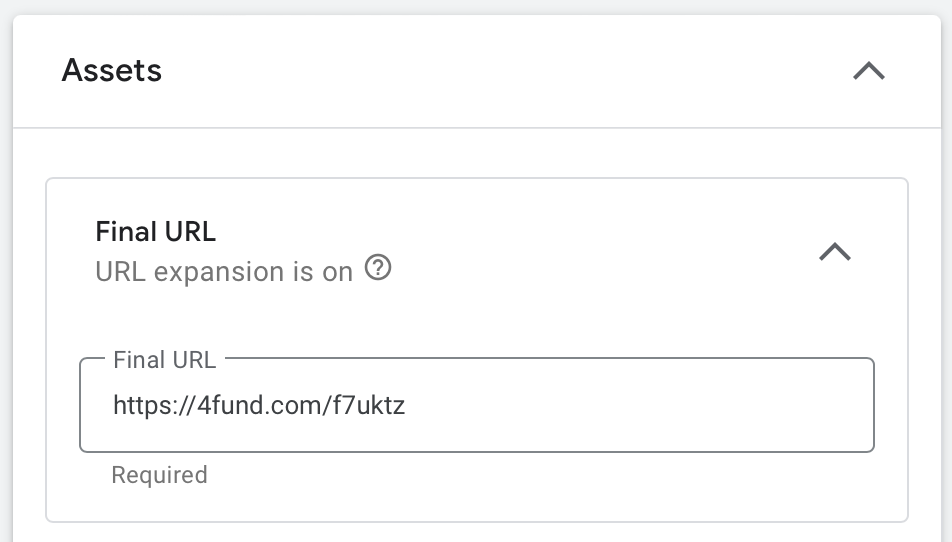
След това създайте първата си тестова реклама (това е задължителна стъпка), въведете данните на компанията си, картата за фактуриране и др. След като завършите този процес, превключете изгледа в така наречения "експертен режим" (задавате го в горния десен ъгъл на профила си в Google Ads).
След като превключите изгледа, отидете в "Кампании" и ако желаете - деактивирайте/изтрийте тестовата кампания, създадена по време на създаването на акаунта, като изберете "редактиране" (действителните рекламни кампании ще настроите по-късно).
Вашият акаунт в Google Ads е активиран - поздравления!
5. Свържете акаунта си в Google Ads с акаунта си в Google Ananlytics - за да свържете акаунтите, отидете в "Инструменти и настройки" и след това - "Настройка" и "Свързани акаунти":

Разгънете "Google Analytics (GA4) & Firebase", изберете своя акаунт в Google Analytics и щракнете върху "Свързване". На същото място е добре да активирате и опцията "автоматично маркиране".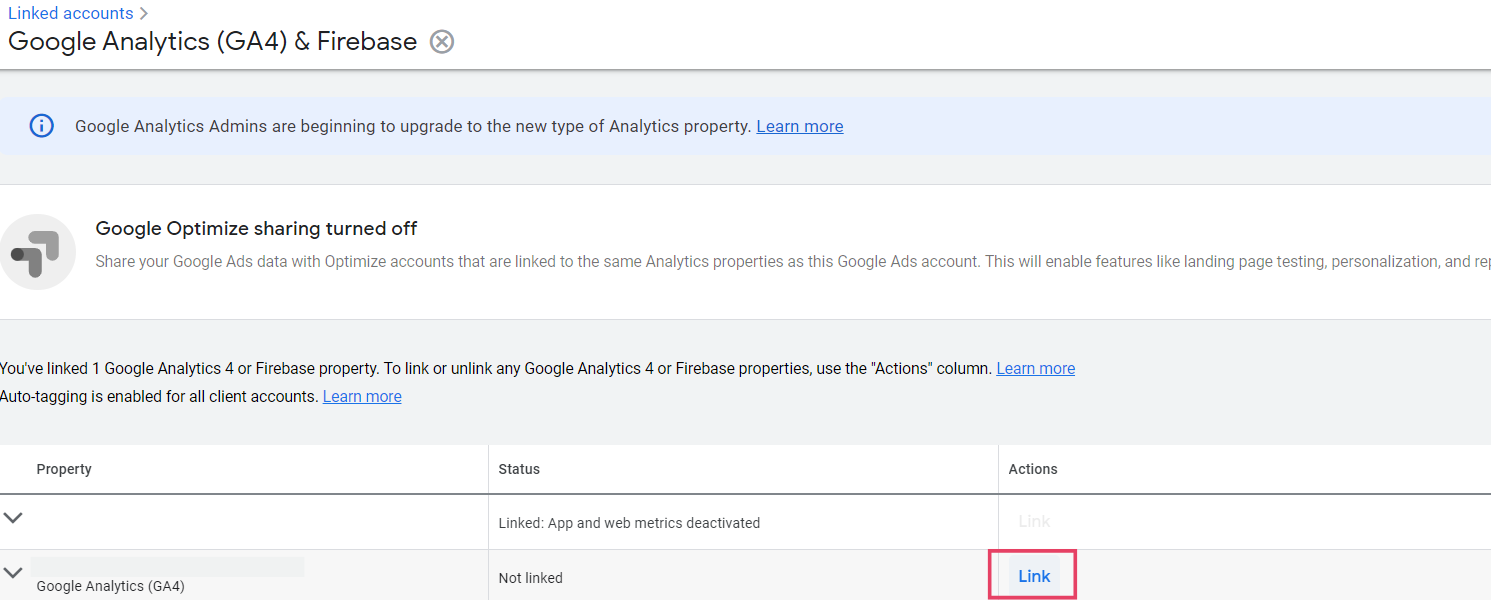
При обединяването изберете следната опция: "Свържете се с таговете:

Готово! Вашият акаунт в Google Ads и вашият акаунт в Google Analytics вече са свързани.
6. Остава една последна стъпка - да настроите конверсиите (транзакциите за електронна търговия) в Google Ads като импорт на конверсии (транзакции за електронна търговия) от Google Analytics. За да направите това, отидете в "инструменти и настройки -> измерване -> конверсии" в акаунта си в Google Ads:

В следващия изглед изберете "Ново събитие за конверсия" и след това "импорт" и изберете опцията "Услуги в Google Analytics 4" и подопцията "Интернет":
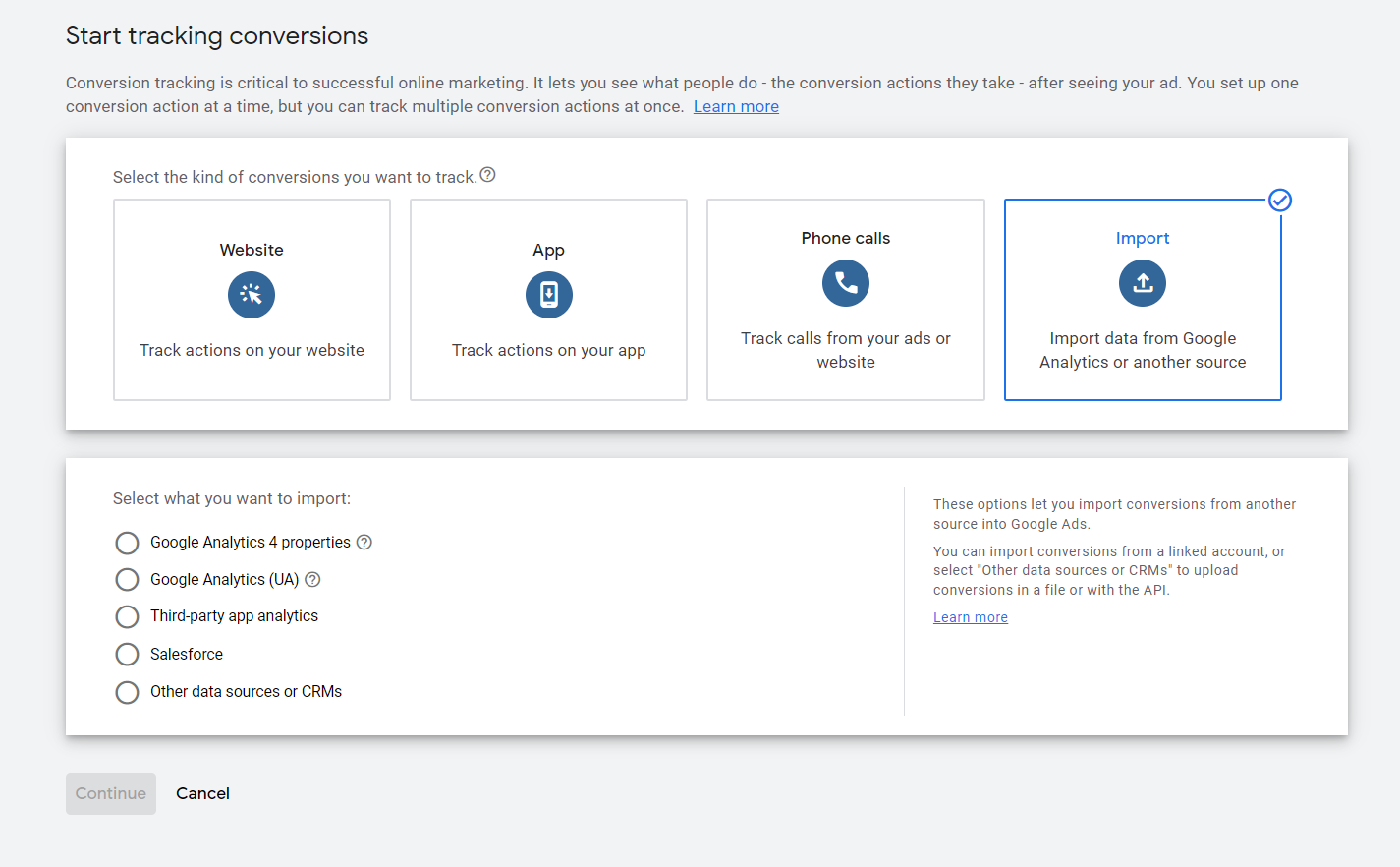
Кликнете върху "Продължи" и това е всичко! Поздравления! Акаунтите ви са свързани и конверсиите (транзакциите за електронна търговия) се споделят между тях. Ако някой направи дарение или се включи във вашата кампания за набиране на средства, ще видите действията му в отчета "В реално време" във вашия акаунт в Google Analytics.
Сега можете да преминете към настройване на рекламите си в Google и да ги оптимизирате за получаване на дарения във Вашата кампания за набиране на средства - ще направите това, като изберете посочената по-горе конверсия при създаването на всяка кампания.
Не забравяйте - можете също така, въз основа на данните от Google Analytics, да създадете групи от аудитории - например посетители на вашия фонд за набиране на средства. По-късно можете да насочвате към такива хора реклами (напр. реклами с напомняне). Можете да конфигурирате групите аудитория, като отидете в инструменти -> споделени ресурси -> управление на аудиторията на вашия акаунт в Google Ads.
Научете също така за проследяването на конверсиите и конфигурирането на рекламите във Facebook - прочетете нашата специална публикация в блога.
По-долу ще намерите допълнителни полезни връзки:
a. Създаване на акаунт в Google Analytics: прочетете.
b. Конфигуриране на електронната търговия в Google Analytics: прочетете.
c. Комбиниране на Google Ads с Google Analytics: прочетете .
d. Импортиране на конверсии от Google Analytics в Google Ads: прочетете.
e. Създаване на реклами и кампании в Google Ads: прочетете.
f. Настройване на автоматично маркиране в Google Analytics (от Google Ads): прочетете.
g. Потребителско маркиране на кампании в Google Analytics (utm-y): прочетете.
Може да се интересувате и от: Facebook реклама - как да я настроя, за да бъде моята кампания за набиране на средства успешна?, Разширени функции на 4fund.com - как да ги използвам?.
Мислите ли да организирате своя кампания за набиране на средства? Запознайте се с нас по-добре и разберете защо си струва да опитате!
Преди всичко - как работи?
Просто е - отидете на 4fund.com, въведете колко пари искате да съберете, за какво ще ги похарчите и сте готови! След кратка проверка ще можете да използвате всички функции на портала без ограничения. Можете да изтеглите средствата от вашия фонд за набиране на средства, когато пожелаете, толкова често, колкото ви е необходимо, а благодарение на опцията за експресно изтегляне ще получите средствата в сметката си в рамките на няколко минути след нареждането! И което е важно - 4fund.com се поддържа основно от дарения - можете да използвате портала 100% безплатно. Ние не събираме никакви задължителни такси от набиращите средства или подкрепящите ни.
Второ - работи ли това?
След 10 години развитие ние идваме при вас като лидери на полския пазар за групово финансиране. Поляците са набрали над един милиард злоти на zrzutka.pl (полското име на 4fund.com)! Сред най-големите ни акции са набирането на средства за #ЗаедноЗаУкрайна, което събра почти 700 000 евро, или набирането на средства за Кризисната линия за помощ, което само за два дни събра над 380 000 евро.
4fund.com обаче е преди всичко десетки хиляди частни акции за набиране на средства - рождени дни, пътувания, съвместни инициативи в населени места и други.
Събирайте еднократно или по абонаментен модел и реализирайте целите си с 4fund.com!